Печать с помощью AirPrint
С помощью AirPrint можно выполнять печать фотографий, сообщений электронной почты, веб-страниц и других документов, даже если не установлен драйвер принтера или не загружено приложение.
 Внимание!
Внимание!
- Существуют ограничения для печати с помощью AirPrint. Узнайте о них заранее. Если вы хотите использовать все функции принтера, используйте драйвер принтера Canon IJ.

Проверка среды
В первую очередь необходимо выполнить проверку среды.
Операционная среда AirPrint
Компьютер Mac с последней версией ОСТребование
Компьютер Mac и принтер должны быть подключены одним из следующих способов.- Подключение к одной и той же сети через локальную сеть
- Подключение напрямую без маршрутизатора беспроводной сети (прямое подключение)
- Подключение по USB
Добавление принтера в качестве принтера AirPrint на компьютере Mac
Откройте Системные настройки (System Preferences) -> Принтеры и сканеры (Printers & Scanners) (Печать и сканирование (Print & Scan))
Щелкните + рядом со списком принтеров
Выберите принтер, указанный как Bonjour Multifunction
Выберите Защищенная печать AirPrint (Secure AirPrint) или AirPrint в разделе Использовать (Use)
Нажмите Добавить (Add)
Принтер будет добавлен в качестве принтера AirPrint на компьютере Mac
Печать с помощью AirPrint с компьютера Mac
Вставьте бумагу в принтер
Установите рулон бумаги или листовую бумагу.
Запустите печать из прикладной программы
Откроется диалоговое окно «Печать».
Выберите принтер
Выберите модель из списка Принтер (Printer) в диалоговом окне печати.
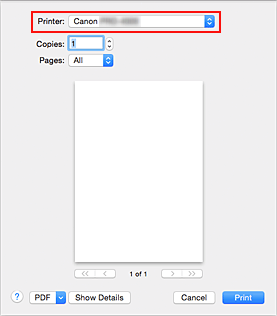
 Примечание.
Примечание.- Щелкните Подробнее (Show Details), чтобы переключить окно настройки в режим расширенного представления.
Проверьте параметры печати
При необходимости задайте размер бумаги и другие параметры.
Задайте тип бумаги на принтере. Примечание.
Примечание.- Воспользуйтесь диалоговым окном печати, чтобы установить общие параметры печати, например макет и очередь печати.
Информацию о параметрах печати см. в справке Mac OS.
- Воспользуйтесь диалоговым окном печати, чтобы установить общие параметры печати, например макет и очередь печати.
Щелкните Печать (Print).
Принтер выполнит печать в соответствии с заданными настройками.
 Примечание.
Примечание.
- Установка соединения по беспроводной сети может занять несколько минут после включения принтера. Прежде чем выполнить печать, проверьте, что принтер подключен к сети.
- Вы не можете использовать AirPrint, если настройка Bonjour для принтера отключена. Проверьте настройки сети для принтера и включите настройку Bonjour.
- См. "Не удается выполнить печать с помощью AirPrint" в случае возникновения проблем печати при использовании AirPrint.
- Отображение экрана параметров может отличаться в зависимости от используемой прикладной программы.
Удаление задания печати
Нажмите кнопку Стоп (Stop) на принтере, чтобы отменить задание печати.
Ограничения для AirPrint
- В случае если в диалоговом окне печати в разделе Размер бумаги (Paper Size) выбрано значение A2+, A3+ или 13 x 22, часть изображения может не поместиться на бумаге.
- При печати на листовой бумаге нижний край изображения может быть обрезан.
- Печать на рулонных листах с шириной, указанной ниже, не может быть выполнена без полей.
- 762,0 мм (30,00 дюйм.)
- 420,0 мм (16,54 дюйм.)
- 406,4 мм (16,00 дюйм.)
- 329,0 мм (12,95 дюйм.)
- 300,0 мм (11,81 дюйм.)
- 297,0 мм (11,69 дюйм.)
- 257,0 мм (10,12 дюйм.)
- 203,2 мм (8,00 дюйм.)
- При печати на листовой бумаге загружайте бумагу по вертикали. Если бумага загружена по горизонтали, печать изображений все равно будет выполняться по вертикали.
- При печати изображений с большим объемом данных, цвет может получиться неравномерным. В этом случае на панели управления принтера выберите Параметры устройства (Device settings) -> Параметры жесткого диска (Hard disk settings) -> Сохранить и распечатать (Save first and print) -> ВКЛ (ON).
- Некоторые размеры бумаги, которые поддерживаются драйвером принтера Canon IJ, не поддерживаются технологией AirPrint. При использовании таких размеров задайте специальный размер.
- Использование Canon imagePROGRAF Free Layout и Canon imagePROGRAF Preview невозможно.

